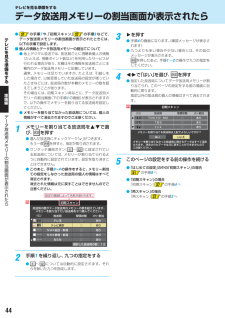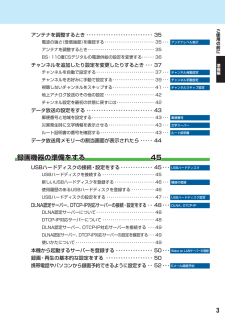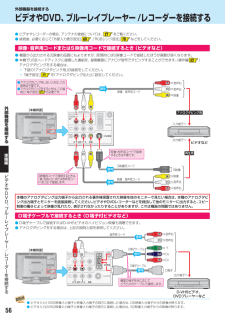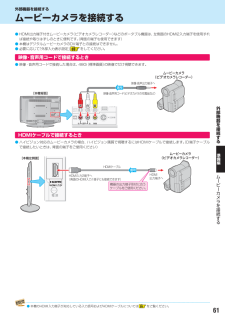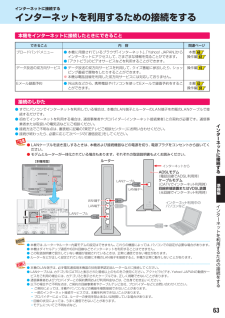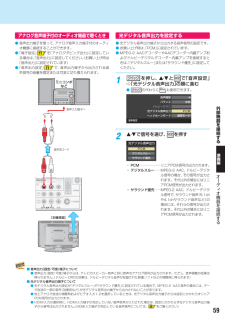Q&A
取扱説明書・マニュアル (文書検索対応分のみ)
"視聴"1 件の検索結果
"視聴"10 - 20 件目を表示
全般
質問者が納得まず、B-CASカードを一度取り出して見て、
カード背面(白くて金色のIC端子部がある側)に汚れが無いかを
確認後、もう一度、差し直して入れて下さい。
(説明書を見て入れる向きを要確認)
次に疑われるのが…アンテナの受信レベルが悪いと思います。
受信レベルは、アンテナの向きが悪い・TV側に差してあるTVケーブルが
劣化をしている(外れかかている)など…さまざまな要因があります。
引っ越しをされている状況みたいなので、アンテナの向きも関係あるかもです。
地デジ放送では、アナログ放送時のままのアンテナ方向で...
4960日前view146
テレビを見る準備をするデータ放送用メモリーの割当画面が表示されたら● 31 の手順7 や、 初期スキャン」 37 の手順3 などで、「データ放送用メモリーの割当画面が表示されたときには、以下の手順で設定します。■ 個人の情報とデータ放送用メモリーの割当てについて● 地上デジタル放送では、放送局ごとに視聴者個人の情報(たとえば、視聴ポイント数など)を利用したサービスが行われる場合があり、本機はその情報を放送局ごとに本機内のデータ放送用メモリーに記憶しています。通常、メモリーは足りていますが、たとえば、引越しをした場合で、以前受信していた放送局の設定が残っていたときなどには、放送局の数が本機のメモリーの数を超えてしまうことがあります。その場合には、初期スキャン時などに、データ放送用メモリーの割当画面(下の手順1 の画面)が表示されますので、以下の操作でメモリーを割り当てる放送局を設定してください。● メモリーを割り当てなかった放送局については、個人の情報がすべて消去されますのでご注意ください。テレビを見る準備をする準備編データ1放送用メ34リの割当画面が表示されメモリーを割り当てる放送局をび、 を押すら● 指定し...
ご使アンテナを調整するとき ・・・・・・・・・・・・・・・・・・・・・・・・・・・ 35電波の強さ(受信強度)を確認する ・・・・・・・・・・・・・・・・・・・・・・・・ 35 ・・・用のアンテナレベル表示前にアンテナを調整するとき ・・・・・・・・・・・・・・・・・・・・・・・・・・・・・・・・ 35BS・110度CSデジタルの電源供給の設定を変更する・・・・・・ 36準チャンネルを追加したり設定を変更したりするとき ・・・ 37備チャンネルを自動で設定する ・・・・・・・・・・・・・・・・・・・・・・・・・・・・ 37 ・・・チャンネル自動設定チャンネルをお好みに手動で設定する ・・・・・・・・・・・・・・・・・・・・ 39 ・・・チャンネル手動設定視聴しないチャンネルをスキップする ・・・・・・・・・・・・・・・・・・・・ 41 ・・・編チャンネルスキップ設定地上アナログ放送のその他の設定 ・・・・・・・・・・・・・・・・・・・・・・・・ 42チャンネル設定を最初の状態に戻すには ・・・・・・・・・・・・・・・・・・ 42データ放送の設定をする ・・・・・・・・・・・・・・・・・・・・・・・・・・・ 4...
外部機器を接続するビデオやDVD、ブルーレイプレーヤー /レコーダーを接続する● ビデオやレコーダーの場合、アンテナの接続については、 27 をご覧ください。● 接続後、必要に応じて「外部入力表示設定」69 「RGBレンジ設定」70 などをしてください。、映像・ 音声用コードまたはS映像用コードで接続するとき(ビデオなど)● 機器から出力される元映像の品質にもよりますが、原理的にはS映像コードで接続したほうが画質が良くなります。● 本機でUSBハードディスクに録画した番組を、録画機器にアナログ信号でダビングすることができます。操作編 52(アナログダビングをする場合は、下図の「アナログダビング用」の接続をしてください。「端子設定」71 を「アナログダビング出力」に設定してください。●アナログダビングをしないときは、この接続は不要です。●アナログダビングをするときは、この接続と「端子設定」71 が必要です。外赤音声左黄映像映像・音声用コード赤部音声右白信号白黄[本機背面]機)アナログダビング用器を入力端子へ接続する出力端子へ準赤備白黄映像 音声用コードで接続・するときは不要です。ビデオなど再生用編S映像用コ...
録画機器の準備をするUSBハードディスクの接続・設定をするUSBハードディスクを接続する● 本機に接続したUSBハードディスクで以下のことができます。できること記載ページ操作編 31本機で受信したデジタル放送番組の録画、録画予約操作編 43録画番組の再生、ダビング51操作編 46最新のニュース番組の自動録画、 (今すぐニュース)視聴※ USBハードディスクを使用する際は、必要に応じて「USBハードディスクを設定する」47録画の設定や操作をしてください。機器の● パソコンで使用していたUSBハードディスクを本機に接続して登録すると、パソコンなどで保存していたデータはすべて消去されます。● 本機で使用していたUSBハードディスクをパソコンで使用するには、パソコンで初期化する必要があります。その際に、本機で保存した内容はすべて消去されます。未登録の機器を含めて「USBハードディスクを設定する」● 本機に接続したUSBハードディスクを取りはずす場合は、「機器の取りはずし」の操作をしてください。47 で● USBハードディスクの動作中は、USBハードディスクの電源を切ったり、接続ケーブルを抜いたりしないでください。保存...
外部機器を接続するムービーカメラを接続する● HDMI出力端子付きムービーカメラ(ビデオカメラレコーダー)などのポータブル機器は、左側面のHDMI2入力端子を使用すれば接続や取りはずしのときに便利です。背面の端子も使用できます)(● 本機はデジタルムービーカメラのDV端子との接続はできません。● 必要に応じて「外部入力表示設定」69 をしてください。映像・ 音声用コードで接続するとき● 映像・音声用コードで接続した場合は、480i(標準画質)の映像でだけ視聴できます。ムービーカメラ(ビデオカメラレコーダー)映像 音声出力端子へ・信号[本機背面]映像 音声用コード・(ビデオカメラの付属品など)赤白外黄部機器を接続すHDMIケーブルで接続するときる● ハイビジョン対応のムービーカメラの場合、ハイビジョン画質で視聴するにはHDMIケーブルで接続します。D端子ケーブル(で接続したいときは、背面の端子をご使用ください)準ムービーカメラ(ビデオカメラレコーダー)[本機左側面]備編HDMIケーブル信号ムHDMI出力端子へHDMI入力2端子へ(背面のHDMI入力1端子にも接続できます)ービ機器の出力端子形状に合うケーブルをご...
インターネットに接続するインターネットを利用するための接続をする本機をインターネットに接続したときにできることできること内 容関連ページ● 本機に用意されているブラウザ「インターネット」 Yahoo! JAPAN」「、からさまざまな情報を見ることができます。インターネットにアクセスして、●「アクトビラ」のビデオサービスなどを利用することができます。本書 68操作編 62データ放送の双方向サービス ● データ放送の双方向サービスを利用して、クイズ番組に参加したり、ショッピング番組で買物をしたりすることができます。※ 本機は電話回線を利用した双方向サービスには対応しておりません。操作編 16Eメール録画予約本書 52操作編 38ブロードバンドメニュー● 外出先などから、携帯電話やパソコンを使ってEメールで録画予約をすることができます。接続のしかた● すでにパソコンでインターネットを利用している場合は、本機のLAN端子とルーターのLAN端子を市販のLANケーブルで接続するだけです。● 初めてインターネットを利用する場合は、通信事業者やプロバイダー(インターネット接続業者)との契約が必要です。通信事業者または取扱いの...
アナログ音声端子付のオーディオ機器で聴くとき● 音声出力端子を使って、アナログ音声入力端子付のオーディオ機器に接続することができます。●「端子設定」71 を「アナログダビング出力」に設定している場合は、音声出力」「に設定してください。お買い上げ時は(「音声出力」に設定されています)●「音声出力設定」71 で、音声出力端子から出力される音声信号の音量を固定または可変に切り換えられます。ミニコンポなど光デジタル音声出力を設定する● 光デジタル音声出力端子から出力する音声信号の設定です。● お買い上げ時は、PCM」「に設定されています。● MPEG-2 AACデコーダーやAACデコーダー内蔵アンプおよびドルビーデジタルデコーダー内蔵アンプを接続するときは、デジタルスルー」「または「サラウンド優先」に設定してください。1を押し、とで「音声設定」⇨ 光デジタル音声出力」「の順に進む●の代わりにも使用できます。音声調整バランス右PCMヘッドホーンモード左−−光デジタル音声出力音声入力端子へ中央ドルビーDRC通常モード外部機器音声設定を接赤白信号2音声用コード続で信号を選び、すを押する光デジタル音声出力PCM準デジタルスル...
外部機器を接続する接続ケーブルと画質・音質の関係について● 本機に接続できる接続ケーブル(接続コード)の種類と本機で対応している信号の種類および、これらの中で比較した画質・音質の関係を下表に示します。● 接続ケーブルの端子形状などは一例です。設置場所や機器の仕様などに合わせて、適切な市販品をご使用ください。接続ケーブル(接続コード)画質・音質本機の入出力対応信号画質・音質ともに最高デジタル映像信号480i、480p、720p、1080i、1080pデジタル音声信号リニアPCM、MPEG-2 AAC サンプリング周波数: 48kHz、44.1kHz、32kHzドルビーデジタル サンプリング周波数:48kHz最高の音質*デジタル音声信号(光)リニアPCM、ドルビーデジタル サンプリング周波数:48kHzMPEG-2 AAC サンプリング周波数: 48kHz、44.1kHz、32kHzHDMIケーブル(入力用)● HDMIケーブルは、HDMIロゴ()の表示があるケーブルをご使用ください。また、外部機器から1080pの映像信号を入力す®る場合は、ハイスピードHDMI ケーブルをご使用ください。 標準(®HDMI ケー...
HDMIケーブルで接続するとき(DVD、ブルーレイプレーヤー /レコーダーなど)● HDMIケーブルで接続すればハイビジョン画質での視聴もできます(機器の出力信号によります)。● HDMIケーブルだけで音声が出ない機器の場合や、HDMIケーブルのかわりにHDMI-DVI変換ケーブルを使う機器の場合は、HDMI入力1端子に接続し、HDMI1アナログ音声入力端子に音声用コードも接続してください。必要に応じて、HDMI1音声(「入力設定」70 をしてください)● アナログダビングをする場合は、前ページの「映像・音声用コードまたはS映像用コードで接続するとき」の説明と図を参照してください。[本機背面]HDMI入力1に接続します(左側面のHDMI入力2端子にも接続できます)プレーヤー/レコーダーなど出力端子へ信号HDMIHDMIケーブル白音声左外赤音声右機信号音声用コード部器HDMIケーブルだけで音声が出ない場合や、HDMI-DVI変換ケーブルを使う場合に接続します。(その場合、HDMIケーブルはHDMI入力1へ)を接続するレグザリンク対応の東芝レコーダーを接続するとき● レグザリンク対応の東芝レコーダーでは、本機との...
テレビを見る準備をするテレビを見るための各種設定をするテメニュー操作手順の表記について地上デジタル/アナログ放送チャンネル設定ビ● 目的のメニューが表示されるまでの手順を簡略化して記載しています。右記の手順1 の場合、以下の手順内容を簡略表記しています。(ふたの中)1.を押して設定メニューを表示させる2.で「初期設定」を選んで、 を押す3.で「はじめての設定」を選んで、 を押す● 地上デジタル放送と地上アナログ放送のチャンネルを設定します。同時にデータ放送の地域も設定されます。※ B-CASカードが挿入されていないと「はじめての設定」ができません。あらかじめご確認ください。 22レを見る準備をする● 設定終了後にメニューを消す操作の説明を省略しています。設定が終わったら、を押してメニューを消してください。※ はじめて電源を入れたときは、手順1 の操作は不要です。1を押し、とで「初期設定」「はじめての設定」⇨の順に進む(ふたの中)●「はじめての設定」の説明画面が表示されます。準はじめての設定編ここでは、本機を使用するのに必要な設定を下記の順に行います。アンテナの接続とB−CASカードが挿入されていることを確認し...
- 1